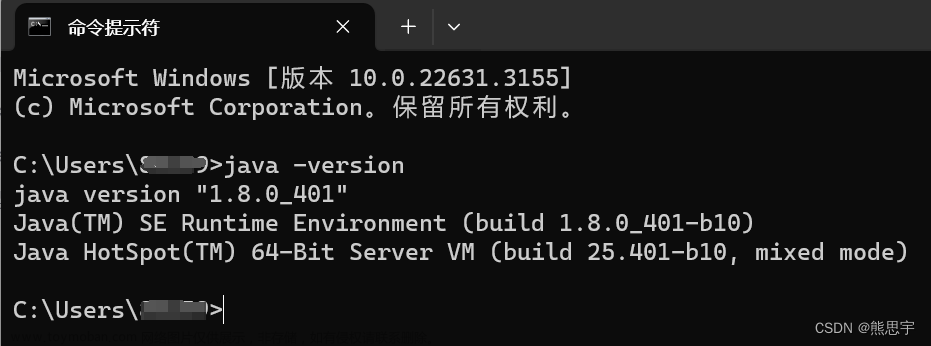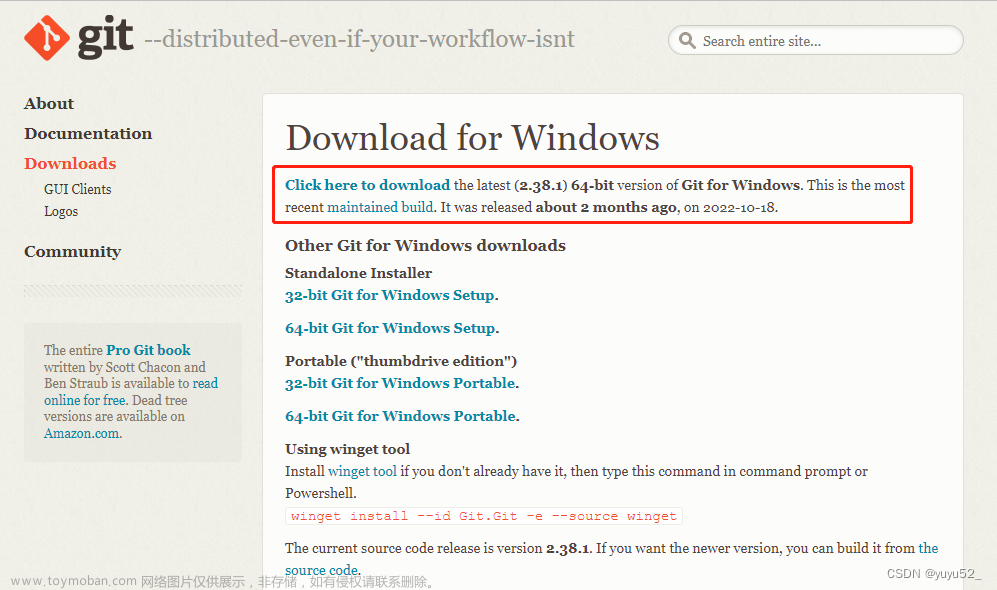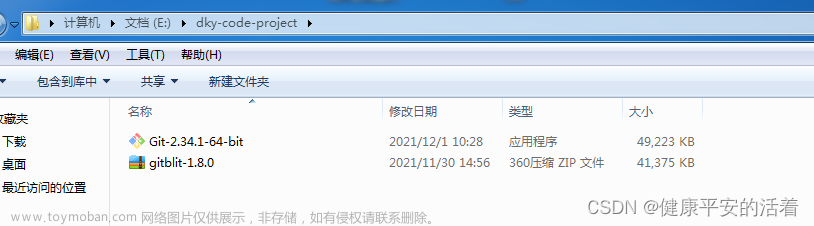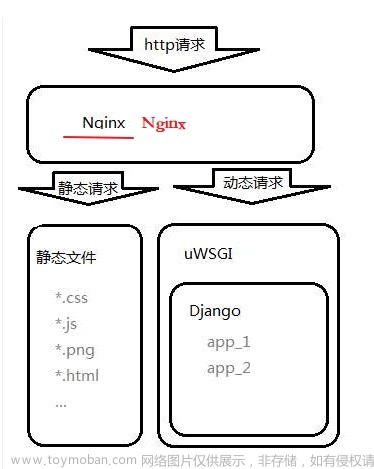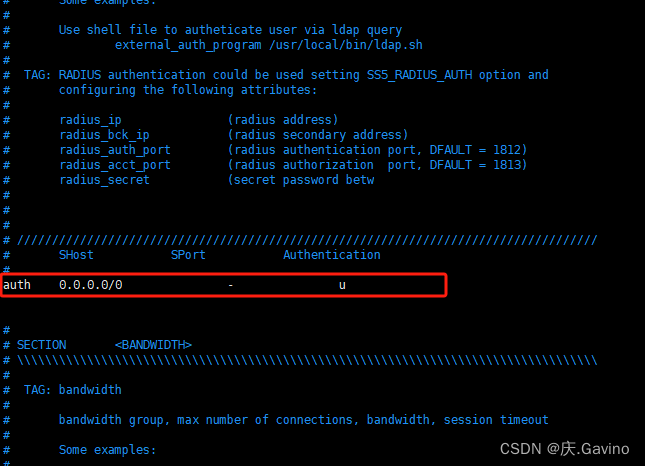1.搭建本地git服务器
1.1环境
服务器:Ubuntu18.04
客户端:windows10_x64、Ubuntu20.04
无论是服务端还是客户端都需要先安装git
Ubuntu安装方法:
sudo apt update
sudo apt install git
windows安装方法:
https://blog.csdn.net/WANGLI123956/article/details/131074567
1.2服务端配置
本地git仓库依赖OpenSSH进行数据传输,先检查时候已经安装OpenSSH:
kyland@kyland-u-wuhao:~$ dpkg --list | grep ssh
ii openssh-client 1:7.6p1-4ubuntu0.7 amd64 secure shell (SSH) client, for secure access to remote machines
ii openssh-server 1:7.6p1-4ubuntu0.7 amd64 secure shell (SSH) server, for secure access from remote machines
如上已经安装了OpenSSH,如果没有安装需要执行一下命令:
sudo apt install -y openssh-server openssh-client
查看ssh状态:
sudo systemctl status ssh
#如果没有启动,手动启动ssh服务
sudo systemctl enable ssh
1.3创建git专属用户
在服务器终端输入如下命令,输入两次密码后,一路回车就创建好了
kyland@kyland-u-wuhao:~$ sudo adduser git
[sudo] kyland 的密码:
正在添加用户"git"...
正在添加新组"git" (1001)...
正在添加新用户"git" (1001) 到组"git"...
创建主目录"/home/git"...
正在从"/etc/skel"复制文件...
输入新的 UNIX 密码:
重新输入新的 UNIX 密码:
passwd:已成功更新密码
正在改变 git 的用户信息
请输入新值,或直接敲回车键以使用默认值
全名 []:
房间号码 []:
工作电话 []:
家庭电话 []:
其它 []:
这些信息是否正确? [Y/n]
1.4创建git仓库
cd /home/git #进入git用户家目录
mkdir private_code_repository #创建本地私有git仓库目录
git@kyland-u-wuhao:~$ git init --bare RosProject.git #创建本地私有git仓库RosProject.git
已初始化空的 Git 仓库于 /home/git/RosProject.git/
1.5配置免密登录基础
mkdir -p /home/git/.ssh/ #在git主目录下先创建一个.ssh目录以便后面使用
2.客户端拉取推送代码
2.1客户端创建ssh公钥
ssh-keygen -t rsa #终端输入一路回车
Generating public/private rsa key pair.
Enter file in which to save the key (/home/Administrator/.ssh/id_rsa):
Enter passphrase (empty for no passphrase):
Enter same passphrase again:
Your identification has been saved in /home/Administrator/.ssh/id_rsa
Your public key has been saved in /home/Administrator/.ssh/id_rsa.pub
The key fingerprint is:
SHA256:DyX41KiKahfSewidYUcINWBEDXfMuLRnuICwNMm16fQ Administrator@MS-TOVQOVTJPKXR
The key's randomart image is:
+---[RSA 3072]----+
|+BO==. |
|o=.==+ . o |
|+.o+= . + o |
|o.o*.+ + o |
| =.BE. S |
| o B . o |
| + = . |
| o + . |
|o . . |
+----[SHA256]-----+
#在家目录.ssh下生成:id_rsa(私钥)、id_rsa.pub(公钥)两个密钥
2.2免密配置
将客户端公钥id_rsa.pub内容复制到服务端.ssh/下新建文件authorized_keys里,这样我们在拉取推送代码时,就不需要输入密码了。
3.仓库使用(拉取及推送代码分支)
3.1拉取仓库分支
第一次我们需要拉取在服务端创建的仓库:
git clone git@192.168.0.83:/home/git/private_code_repository/RosProject.git
cd RosProject #进入工程
Administrator@MS-TOVQOVTJPKXR MINGW64 /d/git_pro/RosProject (ros2_230926)
$ ls -lah #查看工程内容
total 4.0K
drwxr-xr-x 1 Administrator 197121 0 Sep 26 15:48 ./
drwxr-xr-x 1 Administrator 197121 0 Sep 26 15:45 ../
drwxr-xr-x 1 Administrator 197121 0 Sep 26 17:17 .git/
-rw-r--r-- 1 Administrator 197121 0 Sep 26 15:48 .gitignore
3.2推送代码分支
每次我们更改一个功能的时候都需要创建一个分支,如:
$ git checkout -b ros2_230926 #创建本地分支
Switched to a new branch 'ros2_230926'
更改或者添加代码文件之后要提交代码分支到远程仓库文章来源:https://www.toymoban.com/news/detail-788332.html
Administrator@MS-TOVQOVTJPKXR MINGW64 /d/git_pro/RosProject (ros2_230926)
$ touch .gitignore #添加.gitignore文件
Administrator@MS-TOVQOVTJPKXR MINGW64 /d/git_pro/RosProject (ros2_230926)
$ git status #查看当前分支状态
On branch ros2_230926
No commits yet
Untracked files:
(use "git add <file>..." to include in what will be committed)
.gitignore
nothing added to commit but untracked files present (use "git add" to track)
Administrator@MS-TOVQOVTJPKXR MINGW64 /d/git_pro/RosProject (ros2_230926)
$ git add . #将文件添加到git仓库缓存区(暂存区)
Administrator@MS-TOVQOVTJPKXR MINGW64 /d/git_pro/RosProject (ros2_230926)
$ git status
On branch ros2_230926
No commits yet
Changes to be committed:
(use "git rm --cached <file>..." to unstage)
new file: .gitignore
Administrator@MS-TOVQOVTJPKXR MINGW64 /d/git_pro/RosProject (ros2_230926)
$ git commit -m'添加.gitignore' #将某些已被跟踪的文件提交到版本库(包含工作区和版本库)
#因为我们没设置git自身配置文件所以需要进行一下操作
Author identity unknown
*** Please tell me who you are.
Run
git config --global user.email "you@example.com"
git config --global user.name "Your Name"
to set your account's default identity.
Omit --global to set the identity only in this repository.
fatal: unable to auto-detect email address (got 'Administrator@MS-TOVQOVTJPKXR.(
none)')
Administrator@MS-TOVQOVTJPKXR MINGW64 /d/git_pro/RosProject (ros2_230926)
$ git config --global user.email "15840235191@163.com"
Administrator@MS-TOVQOVTJPKXR MINGW64 /d/git_pro/RosProject (ros2_230926)
$ git config --global user.name "wuhao"
Administrator@MS-TOVQOVTJPKXR MINGW64 /d/git_pro/RosProject (ros2_230926)
$ git commit -m'添加.gitignore' #提交到本地仓库成功
[ros2_230926 (root-commit) 0748e6c] 添加.gitignore
1 file changed, 0 insertions(+), 0 deletions(-)
create mode 100644 .gitignore
Administrator@MS-TOVQOVTJPKXR MINGW64 /d/git_pro/RosProject (ros2_230926)
$ git push -u origin ros2_230926 #在远程仓库创建该分支并且同步本地分支及远程分支
Enumerating objects: 3, done.
Counting objects: 100% (3/3), done.
Writing objects: 100% (3/3), 221 bytes | 221.00 KiB/s, done.
Total 3 (delta 0), reused 0 (delta 0), pack-reused 0
To 192.168.0.83:/home/git/private_code_repository/RosProject.git
* [new branch] ros2_230926 -> ros2_230926
branch 'ros2_230926' set up to track 'origin/ros2_230926'.
以上就完成了代码分支的推送文章来源地址https://www.toymoban.com/news/detail-788332.html
4.常用git指令
git checkout -b [分支名称] #创建本地分支
git status #查看本地分支状态
git add . #将文件添加到git仓库缓存区(暂存区)
git commit -m'[说明]' #将某些已被跟踪的文件提交到版本库(包含工作区和版本库)
git diff [修改文件路径] #查看修改文件详细内容
git reset [分支号] #本地仓库切换到该分支上,修改的代码保留
git reset --hard [分支号] #本地仓库切换到该分支上,修改的代码不保留
git rebase [分支名] #合并该分支到当前分支
git log #查看本地操作信息
到了这里,关于搭建本地git服务器及详细操作步骤的文章就介绍完了。如果您还想了解更多内容,请在右上角搜索TOY模板网以前的文章或继续浏览下面的相关文章,希望大家以后多多支持TOY模板网!